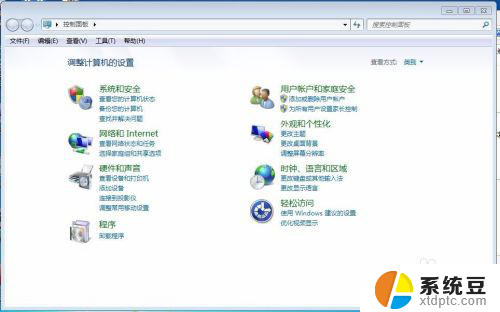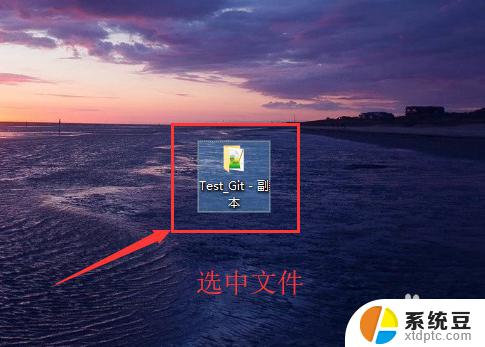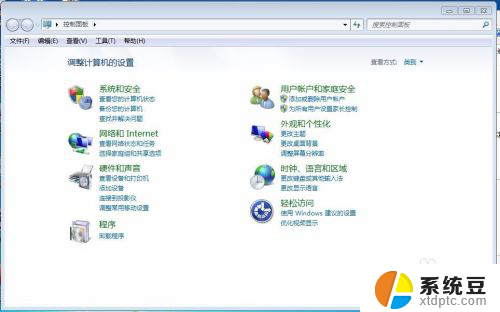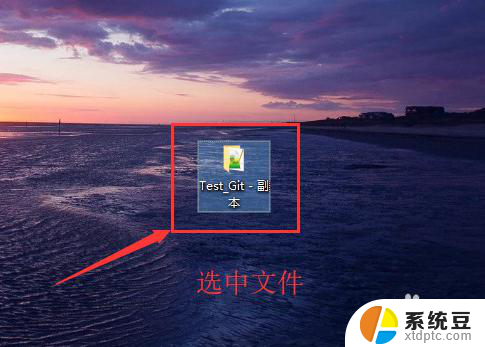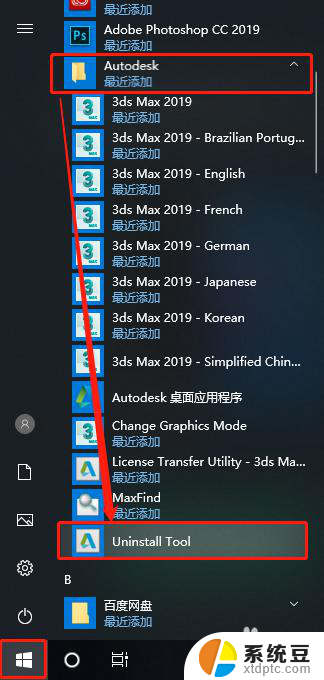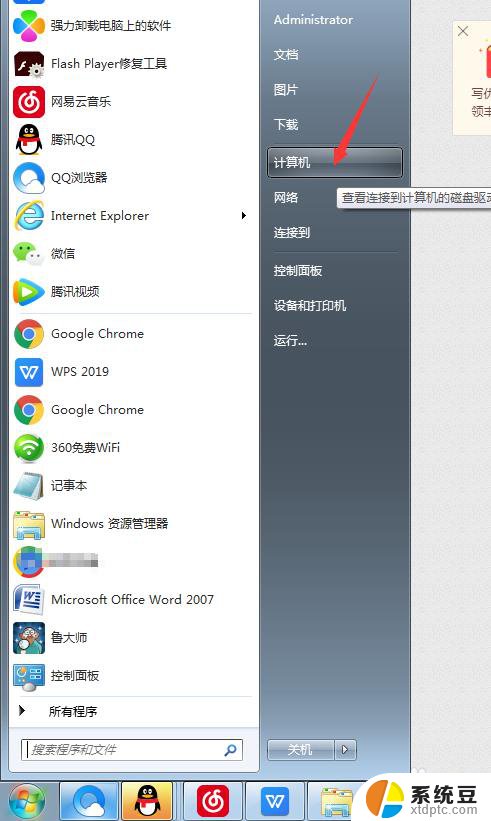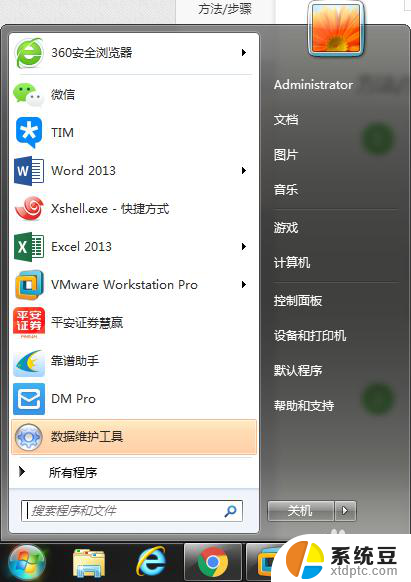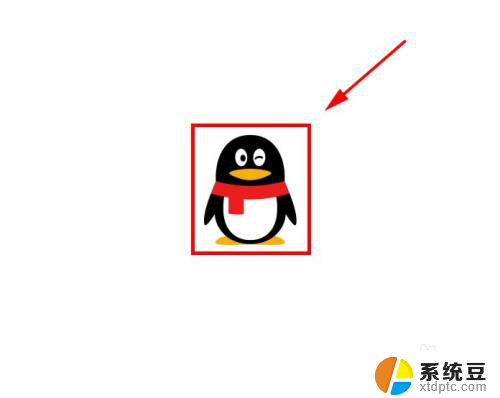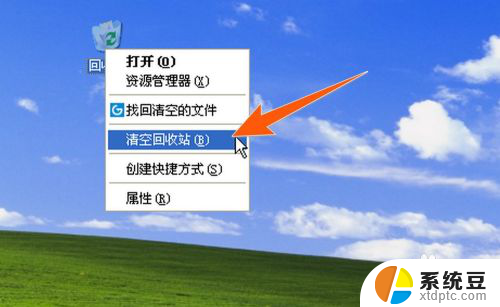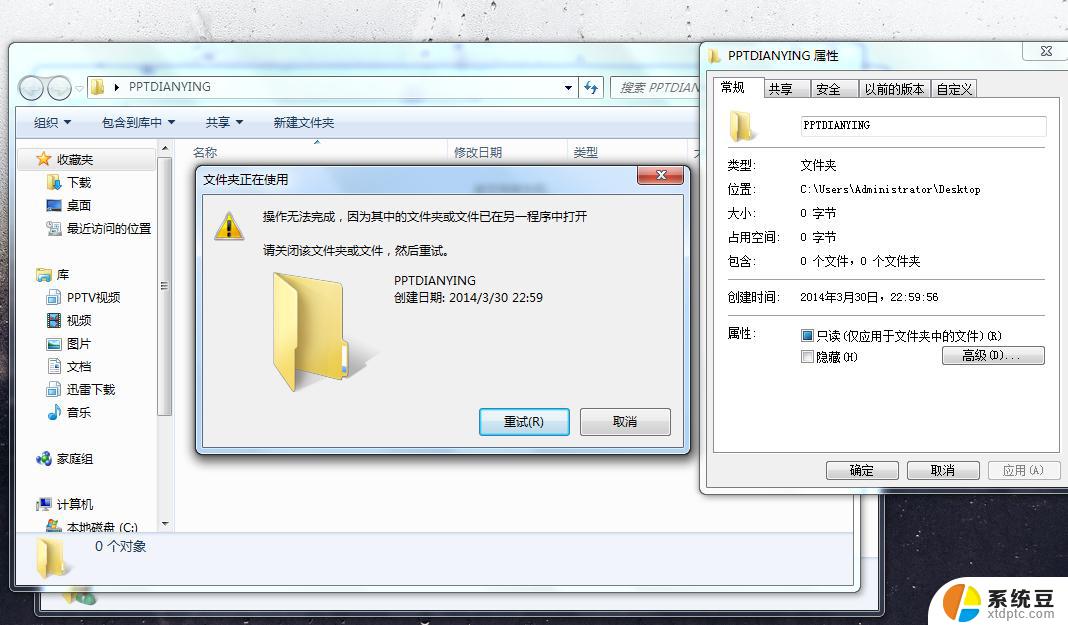电脑里的文件怎么彻底删除 电脑文件彻底删除的步骤
如何彻底删除电脑里的文件是一个很常见的问题,随着我们在电脑上存储和处理大量的个人和敏感信息,确保文件被完全清除变得越来越重要。简单地将文件移入回收站并清空回收站并不足以保障文件的完全删除,因为它们仍然可以被恢复。为了确保文件不会落入他人手中,我们需要采取一些额外的步骤来彻底删除电脑文件。在本文中我们将介绍一些简单而有效的步骤来确保文件被永久删除,从而保护我们的隐私和安全。
步骤如下:
1.选中要删除的“文件”或“文件夹”。
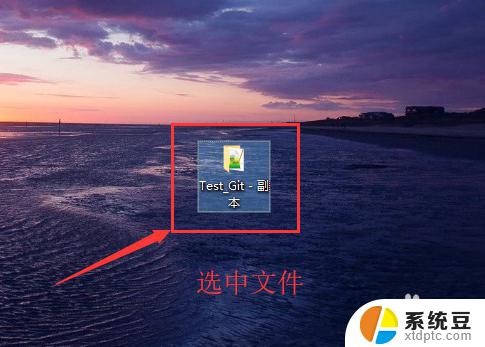
2.点击电脑键盘上的“Shift”+“Delete”快捷键。
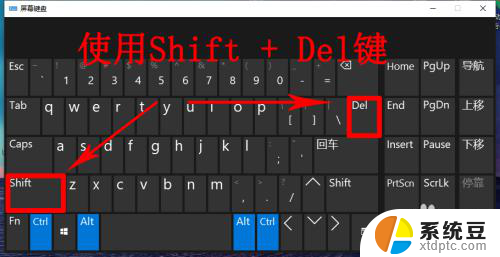
3.然后点击弹出框中的“ 是 ”,或者直接“回车”(按下Enter键)。
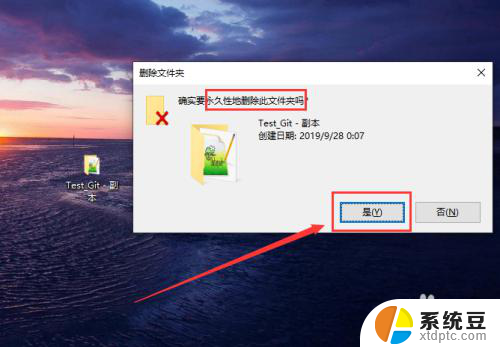
4.另一种情况就是在电脑盘中,选中文件。点击“主页”选项,点击“删除”,选择“永久删除”。
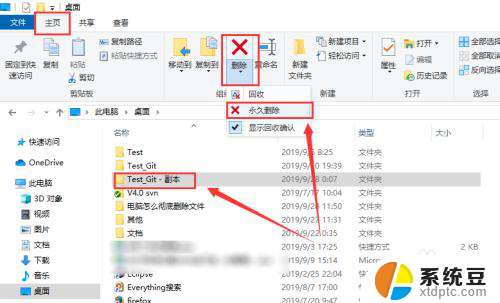
5.最后温馨提示:在实际生活中,最后不要直接这样彻底删除。可以先将之删除到回收站(以便后续恢复文件),后面再删除。选中文件。点击“Delete”键。
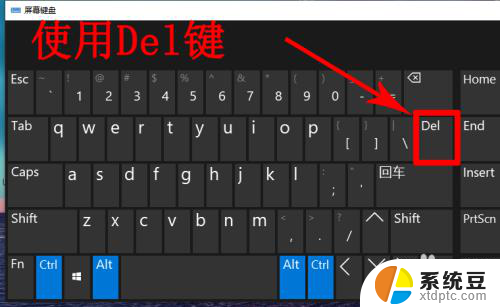
6.然后按下回车键“Enter”或者点击“是”。
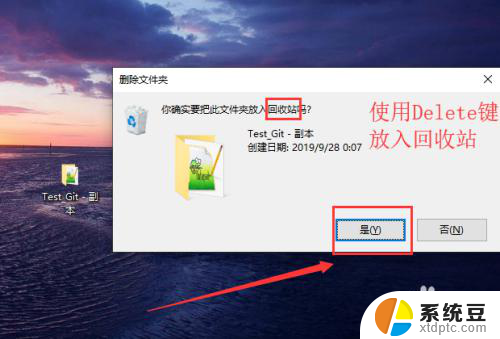
以上就是电脑里的文件如何完全删除的全部内容,如果你遇到了这个问题,可以尝试按照以上方法解决,希望对大家有所帮助。